Bagaimana cara mengubah rumus menjadi nilai di excel?
Sejak hari pertama saya bekerja, saya belajar satu hal dengan susah payah:
Sebelum mengirim laporan (di Excel) ke seseorang , kita perlu mengubah rumus menjadi nilai. Ini berarti mengganti rumus dengan nilai hasilnya. Bayangkan saja seperti ini, ketika Anda mengirim laporan kepada seseorang, mereka tidak peduli dengan rumusnya tetapi dengan nilainya, sebuah rumus akan muncul kembali.
Izinkan saya memberi tahu Anda beberapa cara menarik untuk melakukan ini, tetapi sebelum itu.
Mengapa Anda harus mengonversi rumus menjadi nilai
Berikut beberapa alasan mengapa Anda harus mengganti rumus dengan nilai hasilnya.
- Jika Anda mengirim laporan kepada seseorang tanpa data sumbernya, sebaiknya ubah semua rumus menjadi nilai statis.
- Beberapa fungsi bersifat fluktuatif dan saat Anda memperbarui spreadsheet, nilainya akan dihitung ulang.
- Cegah pengguna akhir mengubah perhitungan.
- Nilai statis mudah diedit dan siapa pun dapat menyalin dan menempelkannya dengan mudah.
- Anda tidak ingin membingungkan pengguna akhir dengan rumus yang rumit.
- Atau Anda hanya tidak ingin menampilkan rumusnya .
Catatan Singkat: Ini adalah salah satu tips Excel yang dapat membantu meningkatkan keterampilan dasar Excel
1. Tempelkan nilai dengan pintasan keyboard sederhana
Dalam hal kecepatan dan kemudahan, tombol pintas adalah yang terbaik dan untuk mengubah rumus menjadi nilai, cara termudah adalah dengan menggunakan tombol pintas.
Yang perlu Anda lakukan:
- Pilih rentang sel tempat Anda memiliki rumus.
- Tekan Ctrl + C untuk menyalin sel.
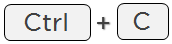
- Dan kemudian, Alt + ES V.

Dengan menggunakan tombol pintas ini, semua rumus akan diganti dengan nilai hasil statisnya.
Catatan: Jika tidak ingin kehilangan rumus aslinya, Anda perlu membuat file cadangan.
2. Menggunakan Tempel Spesial untuk mengonversi ke nilai
Jika Anda tidak suka menggunakan tombol pintas, Anda cukup menggunakan opsi tempel khusus untuk menggantinya.
- Pertama, pilih rentang tanggal Anda atau seluruh kolom.
- Dan kemudian klik kanan dan salin.
- Buka tab Beranda ➜ Papan Klip ➜ Tempel ➜ Tempel Spesial.
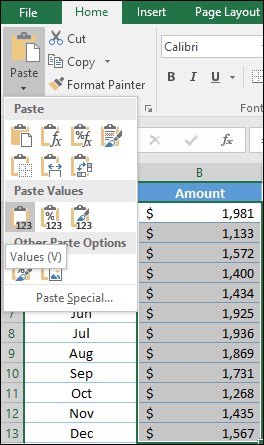
- Atau, Anda juga dapat mengklik kanan dan menuju ke Paste Special -> Values.
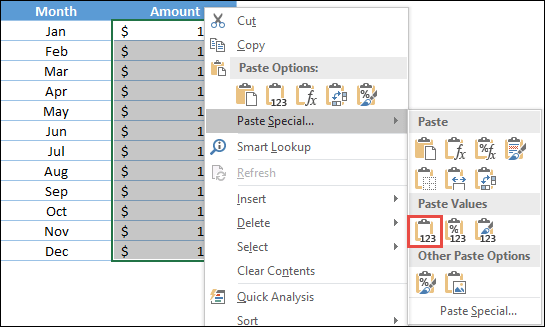
Metode ini berfungsi seperti metode hotkey untuk mengganti semua rumus dengan nilai hasil statisnya.
3. Menggunakan menu konteks
Dan jika Anda tidak ingin menggunakan pasta khusus, Anda dapat menggunakan metode drag and drop klik kanan untuk konversi ini.
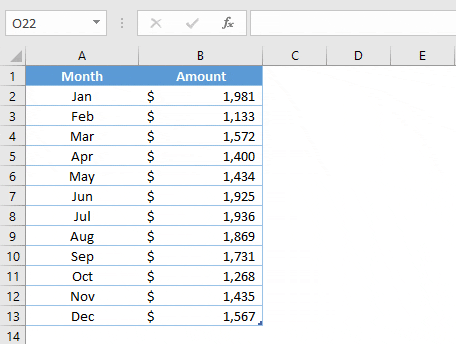
- Pertama, pilih rentang sel tempat Anda memiliki rumus.
- Sekarang klik kanan pada tepi pilihan.
- Dan dengan menahan klik kanan, seret rentang ke kanan dan langsung kembalikan ke lokasi semula dan lepaskan.
- Di sini Anda akan mendapatkan menu opsi.
- Dari menu opsi ini, pilih “Salin di sini sebagai nilai saja”.
Ini akan langsung mengubah semua rumus di sel ini menjadi nilai hasil statis.
4. Ubah Rumus menjadi Nilai dengan Kode VBA
Jika Anda ingin mengonversi semua rumus secara otomatis menjadi nilai teks atau numerik, Anda dapat menggunakan VBA untuk itu. Di sini saya telah menyebutkan kode VBA sederhana di mana Anda cukup memilih rentang sel dan menjalankan makro ini.
Sub ConvertToValues() Dim MyRange As Range Dim MyCell As Range Select Case MsgBox("You Can't Undo This Action. " & _ "Save Workbook First?", _ vbYesNoCancel, "Alert") Case Is = vbYes ThisWorkbook.Save Case Is = vbCancel Exit Sub End Select Set MyRange = Selection For Each MyCell In MyRange If MyCell.HasFormula Then MyCell.Formula = MyCell.Value End If Next MyCell End SubTerkait: Tutorial VBA Excel
5. Konversikan ke nilai-nilai di dalam rumus
Mari kita berpikir secara berbeda. Anda memiliki rumus kompleks yang merupakan kombinasi dari dua atau tiga fungsi. Di sini Anda memiliki rumus panjang untuk membersihkan nilai teks dan kemudian mengubahnya menjadi huruf besar/kecil yang benar.

Nah jika Anda ingin mengubah hasil dua fungsi substitusi menjadi nilai teks statis, berikut langkah-langkahnya.
- Edit rumus menggunakan F2.
- Pilih hanya bagian rumus yang perlu Anda konversi menjadi nilai statis.
- Tekan F9.

Anda sekarang hanya memiliki satu nilai teks untuk dikonversi ke huruf besar/kecil yang sesuai.
6. Dapatkan nilai hasil rumus dengan Power Query
Mungkin ada saatnya Anda perlu mendapatkan nilai hasil rumus di sel terpisah alih-alih hanya mengonversinya. Dan dalam hal ini Anda dapat menggunakan power query.
Anda perlu mengonversinya menjadi nilai sebelum mengirimkannya ke klien Anda. Tapi masalahnya, Anda tidak ingin kehilangan semua rumusnya. Berikut langkah sederhana untuk mendapatkan nilai dari rumus menggunakan power query.
- Pilih tabel dan navigasikan ke tab Data ➜ Dapatkan & Transformasi ➜ Dari Tabel.
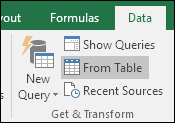
- Ini akan membuka tabel Anda di Editor Power Query.
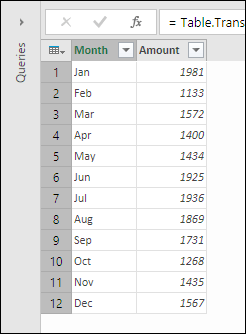
- Dari sana, cukup klik “Tutup dan Muat”.
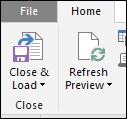
- Sekarang power query akan memasukkan tabel baru ke dalam lembar baru di mana Anda memiliki nilai harga, bukan rumus.
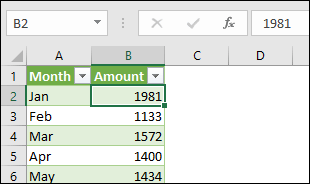
Bagian terbaiknya adalah saat Anda membuat perubahan pada tabel rumus, Anda cukup menyegarkan tabel power query. Dengan menggunakan metode ini, Anda tidak perlu menyalin dan menempelkan data setiap saat.
Kesimpulan
Terkadang penggunaan rumus yang rumit dan besar menambah ukuran buku kerja Anda. Jadi lebih baik mengkonversikannya ke nilai absolut sebelum membagikannya kepada orang lain.
Dan semua metode yang kami bahas di atas dapat membantu Anda dalam berbagai situasi. Jika Anda bertanya kepada saya, favorit saya adalah pintasan keyboard, tapi terkadang saya juga suka menggunakan PowerQuery.
Saya harap tip ini bermanfaat bagi Anda, tetapi sekarang beri tahu saya satu hal.
Apa kesukaanmu? Apakah Anda memiliki metode lain yang Anda gunakan untuk mengubah rumus menjadi nilai?
Silakan berbagi dengan saya di bagian komentar, saya ingin mendengar pendapat Anda, dan jangan lupa untuk membagikan tip ini kepada teman-teman Anda, saya yakin mereka akan menghargainya.
Tutorial terkait
- Ubah angka negatif menjadi positif di Excel
- Masukkan stempel waktu ke dalam Excel
- Masukkan poin ke dalam Excel
- Sisipkan panah ke dalam sel di Excel
- Secara otomatis menambahkan nomor seri di Excel